Ich habe ein Spielzeug wieder entdeckt. Der Barix Exstreamer 100 Streaming Client ist ein kleines schönes Gimmick, um u.a. Webradio zu hören.
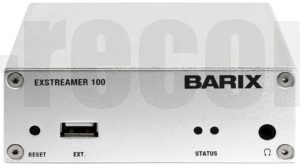
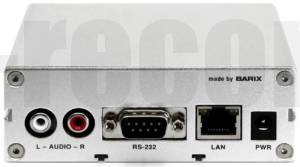
Ich hatte das Teil vor ca. 10 Jahren schon mal in der Mangel, hatte es allerdings (warum auch immer) wieder in der „Asservatenkammer“ verschwinden lassen.
In erster Linie ist er eigentlich dazu gedacht, öffentliche Räume mit Produktwerbung und verkaufsfördernder Musik von einem zentralen Server zu beschallen. Das ergibt sich schon allein aus den Produkteigenschaften und dem Aufbau der Firmware mit der integrierten Stream-URL-Backupfunktion.
Man kann 3 Stream-URLs direkt im Webinterface hinterlegen, welche dann priorisiert abgefragt werden, wobei die erste die höchste Priorität besitzt. Ist Stream 1 nicht verfügbar so wird Stream 2 genommen. Ist Stream 2 nicht verfügbar so wird Stream 3 genommen. Im Hintergrund wird jedoch nach einem eingestellten Intervall immer wieder nachgesehen, ob die höher priorisierten Streams verfügbar sind. Sollte kein Stream verfügbar sein, so kommt die USB-Autoplay-Funktion zum Einsatz. Dazu wird ein USB-Speicher an der Vorderseite gesteckt mit Audio-Files.
Der Exstreamer kommt mit folgenden Formaten zurecht:
MP3 CBR/VBR, up to 320 kbps, 8..48 kHz sample freq.
AAC-HE (AAC, AAC plus, AAC plus V2)
Ogg Vorbis, WMA (up to version 9)
PCM (L16, uLaw, aLaw), 8..48 kHz sample freq.
G.711
Beim Booten wird die aktuelle IP-Adresse in gesprochenen Worten ausgegeben. Sollte man sich also so ein Teil woher auch immer kaufen und es ist eine feste IP eingestellt, so kann man immer noch den eigenen Adressbereich anpassen, um auf das Webinterface zu gelangen und die IP zu ändern.
one – nine – two – dot – one – six – eight – dot – one – seven – eight – dot – one – zero – two
Nachdem ich das Ding ja nun schon ein paar Jahre z.H. habe war erst mal ein FW-Update fällig. Die Firmware 3.19 ist für den Streaming Client derzeit aktuell. Man könnte auch eine andere FW installieren, wodurch sich der Anwendungsfall ändert. Wer dazu näheres wissen möchte, sollte sich mal bei Barix umschauen.

Hier kann man erkennen, dass der Client auf die URL 2 zurückgreift, da die hinterlegte URL 1 in den Default-Einstellungen nicht verfügbar ist.
Configuration –> Basic Settings
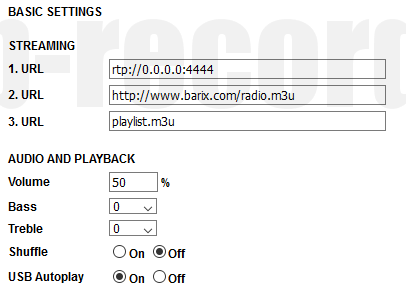
Nun habe ich allerdings herausgefunden, dass man bis zu 999 Streams über Wiedergabelisten hinterlegen und auswählen kann. Ich weiß nicht, ob das in früheren FW-Versionen auch schon der Fall war, denn in der Stream-URL können Platzhalter eingefügt werden. Und dadurch wurde das Teil auch wieder interessant.
The following space holders are available :
$MAC$ – device´s MAC address
$IP$ – device´s IP address
$NAME$ – device´s DHCP host name
$NUM$ – channel number (three digits)
Somit landet man beim „Umschalten“ eines Channels durch den Platzhalter $NUM$ auf einem anderen Stream. Dazu verwendet man mehrere Wiedergabelisten, sozusagen für jeden Stream eine eigene in der Art…
playlist001.m3u
#EXTM3U
#EXTINF:0,MetalBlast
http://metalblastfm.stream.laut.fm/metalblastfmplaylist002.m3u
#EXTM3U
#EXTINF:0,Radio BOB!
http://bob.hoerradar.de/radiobob-live-mp3-hqplaylist003.m3u
#EXTM3U
#EXTINF:0,ROCK ANTENNE
http://stream.rockantenne.de/rockantenneplaylist004.m3u
#EXTM3U
#EXTINF:0,rockradio
http://rockradio.stream.laut.fm/rockradio
Diese Wiedergabelisten habe ich auf dem NAS der Fritzbox in einem eigenen Verzeichnis namens „Playlist“ hinterlegt. Die Adresse mit dem integrierten Platzhalter kommt dann in die URL 1 und sieht anhand vom Fritz!NAS im eigenen Netzwerk folgendermaßen aus…
http://192.168.178.1:49200/Playlist/playlist$NUM$.m3u
Wer keinen Server besitzt kann auch die einzelnen Wiedergabelisten auf einem USB-Stick speichern und diesen dann in den USB-Port des Exstreamers stecken.
Der Eintrag für die URL 1 lautet dann…
file://playlist$NUM$.m3u
Jetzt kann man über die im Webinterface integrierte Fernbedienung die Streams durch drücken der Zifferntasten + Play durchschalten.
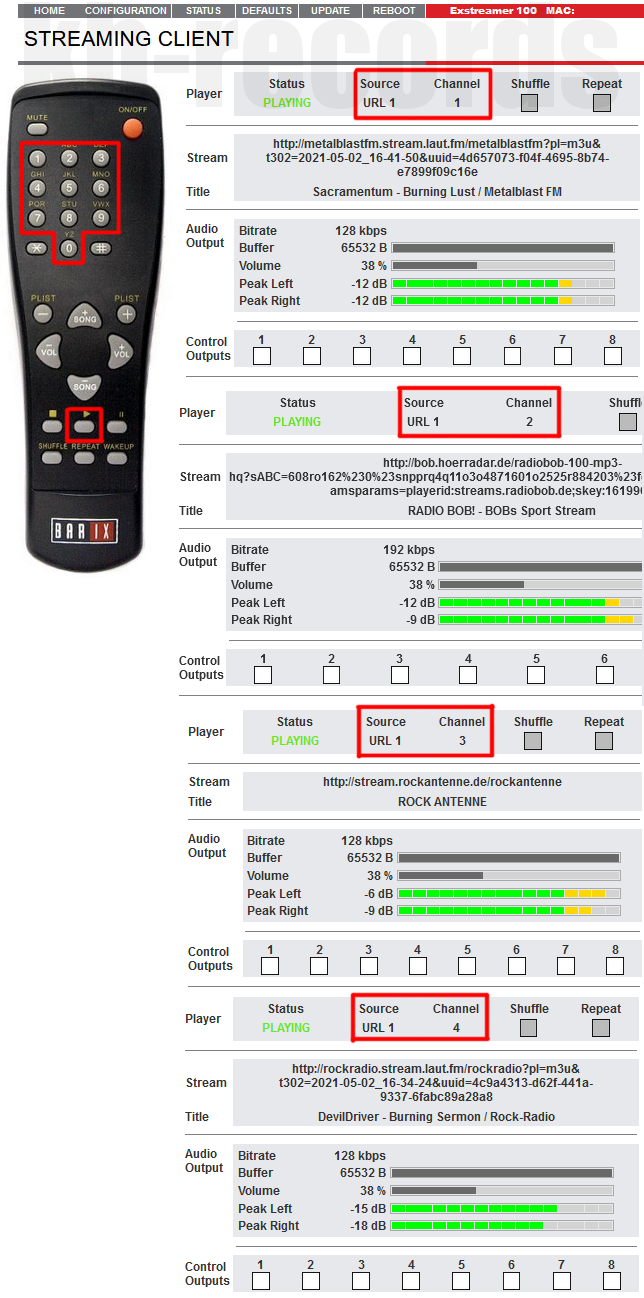
Unter Windows 10 besteht die Möglichkeit, die Fernbedienung über den Browser Edge als eigene App abzulegen. So hat man ein eigenes Fenster ohne Menü auf dem Desktop als Verknüpfung, welches man fast beliebig verkleinern kann.
Dazu habe ich mir ein „eigenes“ abgespecktes Webinterface gebaut.
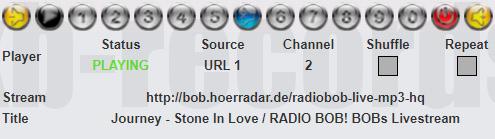
Eine 2. Möglichkeit besteht darin, im Browser durch CGI-Kommandos die Streams auszuwählen.
Stream 1
http://192.168.178.102/rc.cgi?r=1&c=1
Stream 25
http://192.168.178.102/rc.cgi?r=2&r=5&c=1
Stream 999
http://192.168.178.102/rc.cgi?r=9&r=9&r=9&c=1
Eine 3. Möglichkeit, die Streams vor- und zurückzuschalten, besteht in der Zuhilfenahme des RESET-Tasters an der Vorderseite des Geräts. Der muss allerdings erst dafür konfiguriert werden.
Configuration –> Advanced Settings –> I/O
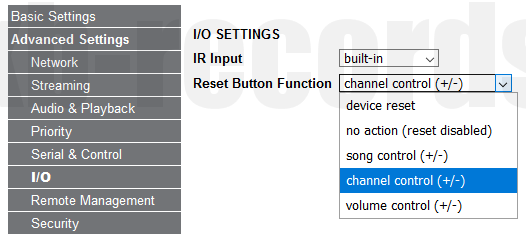
Durch kurzes Drücken der RESET-Taste wird 1 Channel (Stream) nach vorn gesprungen und durch einen längeren Druck geht’s zurück. Das macht natürlich nur Sinn, wenn man erstens die Wiedergabelisten in lückenloser Form bzw. Reihenfolge angelegt hat und man zweitens weiß, wie viele Wiedergabelisten man erstellt hat.
Seit August 2021 gibt es eine neue Firmware. Ich sollte mal wieder ein Update fahren…
Update 15.04.2022
Heute ist es soweit mit dem Update. Da ich nun auch nicht mehr der Jüngste bin, war mir entfallen…wie ging das noch mal? Und deshalb schreibe ich das mal auf.
Dabei ist ein FW-Update ohne eigene Anpassungen ganz einfach über die Weboberfläche möglich. Die FW bekommt man von Barix. Man entpackt das Archiv. Darin sind mehrere Verzeichnisse enthalten. Uns interessiert hier das Verzeichnis „update_rescue“ und die darin enthaltene Datei „compound.bin“.
In der Weboberfläche klickt man auf Update…

…und startet es dann.
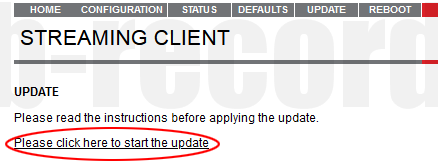
Daraufhin wird das Gerät in den Updatemodus versetzt. Man wählt die o.g. Datei aus und klickt auf Upload.
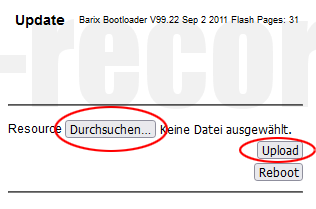
Nach einem Neustart wird man mit der neuen Firmware begrüßt.
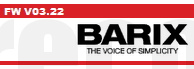
Nun sind natürlich die eigenen Anpassungen der Weboberfläche verschwunden, falls man da selbst Hand angelegt hat. Da sich aber hier aufgrund des Updates nichts getan hat, kann man die eigenen Anpassungen recht schnell wieder integrieren und eine eigene „compound.bin“ bauen.
Dazu wechselt man nach „\streaming_client_kit_v*\webuidevkit\streamapp\“ und nimmt die Anpassungen vor. Dann geht es im Terminal weiter. Die Scripte zum bauen sind alle vorhanden. Der Aufruf unterscheidet sich zwischen der Kommandozeile und der PowerShell. Das Ergebnis ist das Gleiche…es wird eine streamapp.cob erzeugt. Die Warnungen können ignoriert werden.

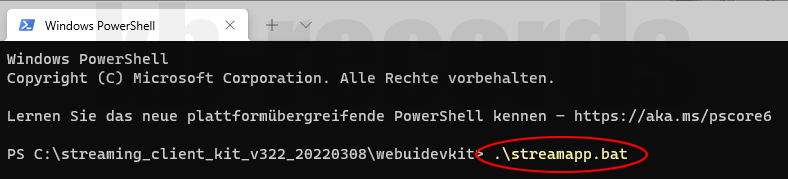
Die erzeugte streamapp.cob wird jetzt in das Verzeichnis „update_rescue“ kopiert. Die dort vorhandenen streamapp.cob und compound.bin können vorher umbenannt oder gesichert werden.
Also wechseln wir in das Verzeichnis „update_rescue“ und führen die gen.bat aus.
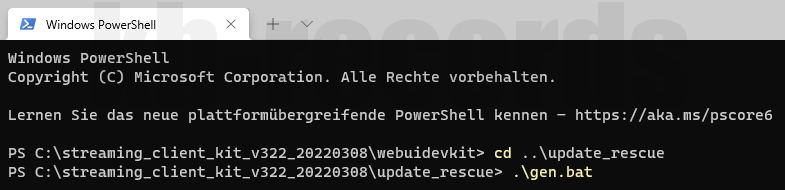
Die hier erzeugte compound.bin kann nun über die Weboberfläche wie oben beschrieben eingespielt werden.
…und ein WI für’s Schmartfön habe gleich mit gebaut incl. der direkten Links zu den Streams in den Wiedergabelisten.

